Želite li jednostavan metod za sinhronizaciju podataka između Mac, Windows, Linux, Android i drugih platformi? Razmislite o Resilio Sync! Ovaj alat za sinhronizaciju razvijen je od strane tima koji stoji iza BitTorrenta. Koristi BitTorrent protokol za prenos fajlova preko mreže i interneta. U ovom vodiču, pokazaćemo vam kako da podesite Resilio Sync server na Linux sistemu.
Dodavanje softverskog repozitorijuma
Pre nego što instalirate softver na svoj sistem, Resilio Sync zahteva da dodate poseban softverski repozitorijum. To je zato što se radi o softveru treće strane, koji Linux distribucije obično ne uključuju jer je Resilio Sync zatvorenog koda, što otežava licenciranje za distribuciju.
Sledite uputstva u nastavku da biste dodali repozitorijum softvera treće strane na vaš sistem:
Za sisteme bazirane na Debian/Ubuntu
Iako repozitorijum izgleda kao Debian repozitorijum, radiće na svim Debian i Ubuntu baziranim Linux distribucijama. Trenutno ne postoji pouzdan (i zvaničan) PPA za Ubuntu korisnike, pa je potrebno da uradite sledeće. Otvorite terminal i kopirajte sledeću dugačku liniju. PAŽNJA: NE DODAJTE RAZMAKE. Ako se ova linija skrati ili razdvoji na bilo koji način, izmena neće ispravno funkcionisati.
Ova linija komande će automatski izmeniti datoteku sa izvorima softvera. Nema potrebe da išta menjate u tekst editoru.
echo "deb https://linux-packages.resilio.com/resilio-sync/deb resilio-sync non-free" | sudo tee /etc/apt/sources.list.d/resilio-sync.list
Nakon što je izvor softvera dodat na sistem, potrebno je preuzeti potpisani GPG ključ. Ovo je važno jer menadžer paketa NEĆE instalirati nepotpisani softver:
wget -qO - https://linux-packages.resilio.com/resilio-sync/key.asc | sudo apt-key add -
Na kraju, pokrenite ažuriranje sistema kako bi se promene primenile.
Za Ubuntu: sudo apt update
Za Debian: sudo apt-get update
Za sisteme bazirane na Red Hat-u
Kao i u slučaju sistema baziranih na Debianu, Linux distribucije zasnovane na Red Hat-u ne uključuju Resilio Sync softver po defaultu. Zbog toga korisnici moraju dodati repozitorijum treće strane pre nego što mogu instalirati softver.
Evo kako to možete uraditi na sistemima zasnovanim na Red Hat-u. Prvo, otvorite terminal i steknite root pristup:
sudo -s
Sa root pristupom, kreirajte novu konfiguracionu datoteku za repozitorijum:
sudo nano /etc/yum.repos.d/resilio-sync.repo
Zatim, zalepite sledeći sadržaj u datoteku:
[resilio-sync] name=Resilio Sync baseurl=https://linux-packages.resilio.com/resilio-sync/rpm/$basearch enabled=1 gpgcheck=1
Nakon kreiranja nove datoteke repozitorijuma, dodajte javno potpisani GPG ključ. Red Hat sistemi često odbijaju da instaliraju softver bez ovog koraka iz bezbednosnih razloga.
rpm --import https://linux-packages.resilio.com/resilio-sync/key.asc
Instalacija
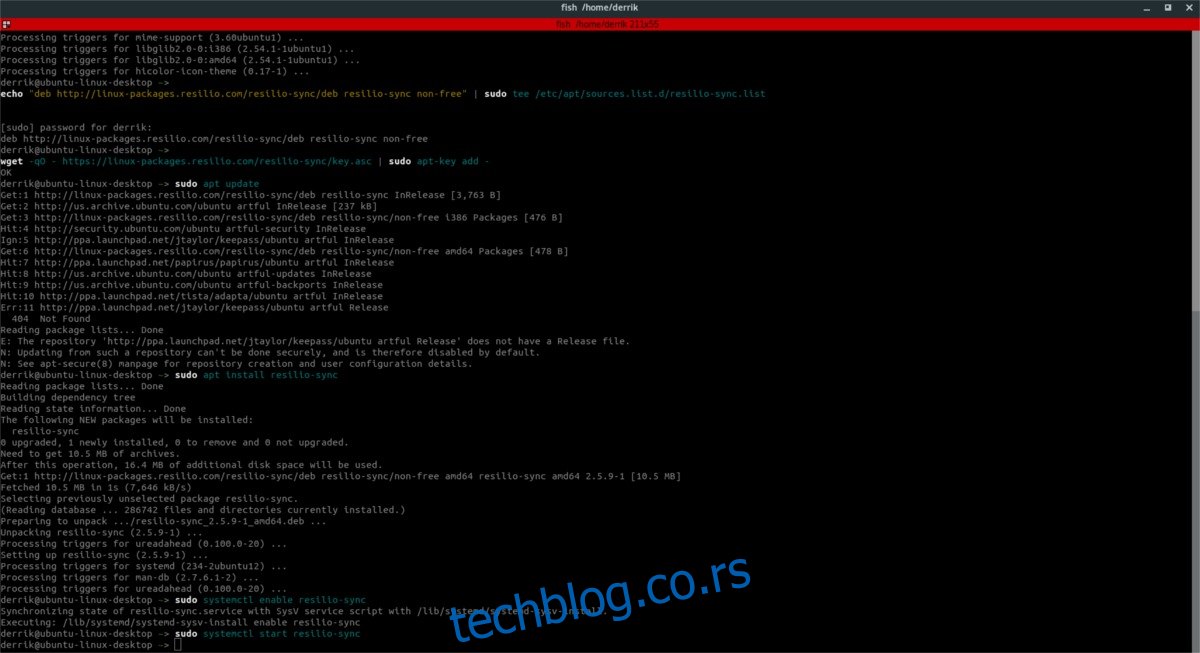
Sada kada je softverski repozitorijum dodat, preostaje samo da instalirate softver. Ako ne koristite Arch Linux, Debian/Ubuntu ili Red Hat Linux distribuciju, moraćete da preuzmete generički binarni paket za Resilio Sync alat.
Napomena: Ako pratite ovaj vodič koristeći generički binarni program, uputstva su uglavnom ista.
Za Ubuntu (Mint/Elementary i drugi derivati)
sudo apt install resilio-sync
Za Debian (Bunsen Labs i drugi Debian bazirani Linux sistemi)
sudo apt-get install resilio-sync
Za Red Hat (Fedora/CentOS/RHEL itd.)
sudo dnf install resilio-sync
ili
sudo yum install resilio-sync
Arch Linux
Korisnicima Arch Linux-a je lako. Kao i većina softvera, Resilio Sync je lako dostupan u Arch Linux korisničkom repozitorijumu. Ako niste sigurni kako instalirati AUR pakete, pogledajte naš vodič kako biste saznali više o tome!
Da biste dobili Resilio Sync paket, preuzmite snimak ili direktno usmerite svog omiljenog AUR pomoćnika na ovaj paket.
Konfiguracija
Softver je instaliran. Sada je vreme da ga konfigurišete.
Systemd
Većina modernih Linux distribucija koristi systemd (sa izuzetkom starijih verzija Debiana). Zahvaljujući ovom init sistemu, omogućavanje i pokretanje servisa za sinhronizaciju je jednostavno i zahteva samo dve komande. Prvo, da biste omogućili servis za sinhronizaciju, pokrenite ovu komandu:
systemctl --user enable resilio-sync
Ova komanda će omogućiti da se alat za sinhronizaciju automatski pokrene pri svakom startu sistema (nakon ponovnog pokretanja). Međutim, ako ne želite da restartujete sistem, pokrenite naredbu start, koja će direktno pokrenuti alatku za sinhronizaciju odmah.
systemctl --user start resilio-sync
Starije verzije Debiana:
sudo service resilio-sync start
Sinhronizacija
Alat za sinhronizaciju nije GTK program, već web aplikacija. Da biste konfigurisali podešavanja sinhronizacije, otvorite web pregledač i posetite ovu adresu: https://localhost:8888/gui/
Na web stranici Resilio Sync, biće zatraženo da kreirate novo korisničko ime i lozinku. Uradite to i koristite sigurnu lozinku.
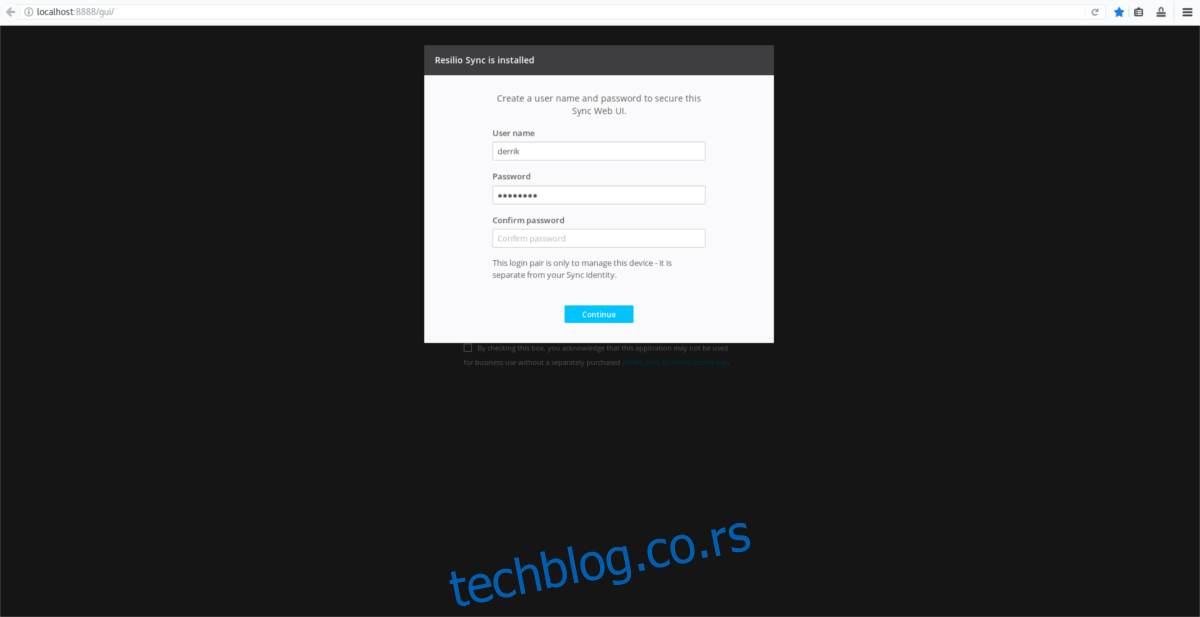
Sledeća stranica će tražiti od vas da date ime uređaju za sinhronizaciju. Ovo je ime koje će drugi korisnici videti na mreži kada ga koristite. Unesite ime svog računara, na primer: ubuntu-PC, ili nešto slično.
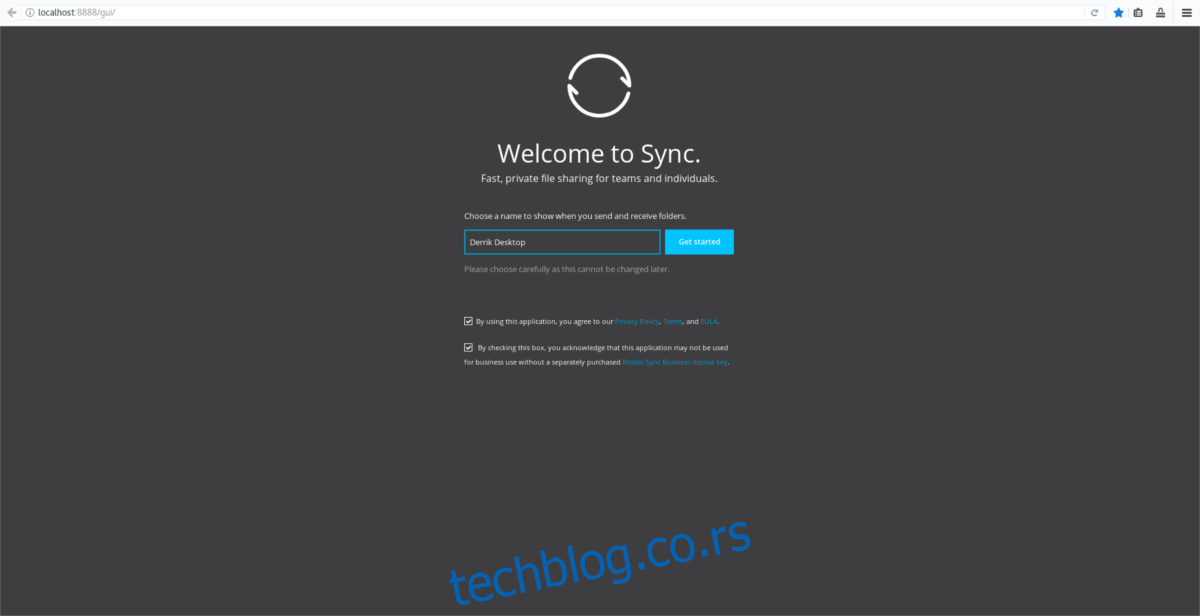
Nakon što popunite ove informacije, bićete preusmereni na korisnički interfejs za sinhronizaciju.
Da biste započeli sinhronizaciju, pritisnite znak + u korisničkom interfejsu i odaberite „Standard Folder“.
Koristite pregledač datoteka da biste navigirali do foldera koji želite da sinhronizujete.
Konfigurišite opcije sinhronizacije, kao što su „samo za čitanje“ ili „čitanje i pisanje“.
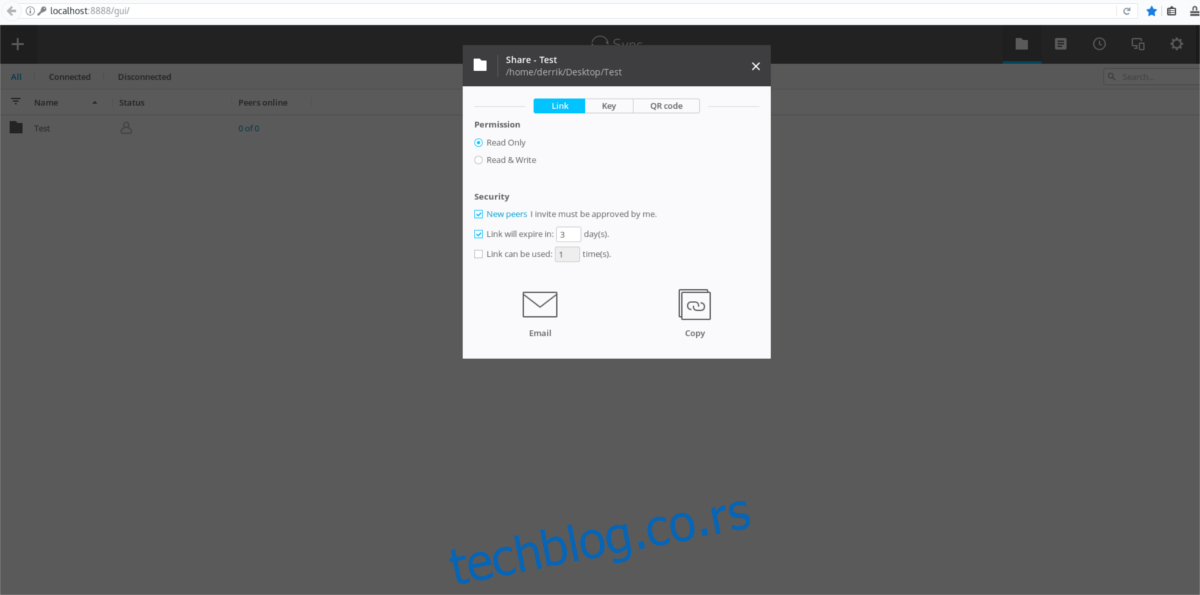
Kada podesite dozvole, kliknite na „Ključ“. Kopirajte ovaj ključ i pošaljite ga drugim korisnicima da bi se pridružili vašoj sinhronizaciji. Alternativno, skenirajte QR kod pomoću mobilnog telefona.
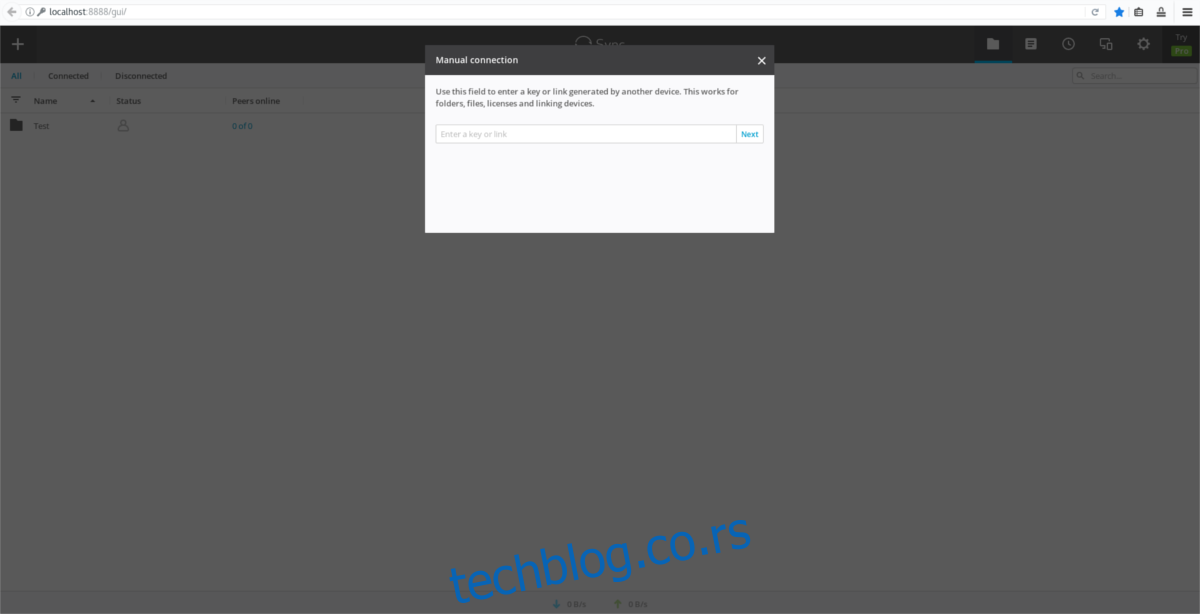
Napomena: Da biste dodali sinhronizaciju pomoću ključa, kliknite na +, a zatim izaberite „Unesite vezu ili ključ“.